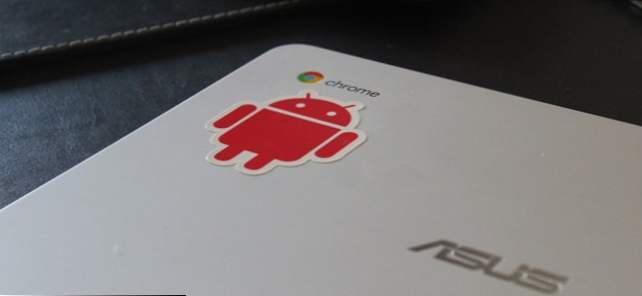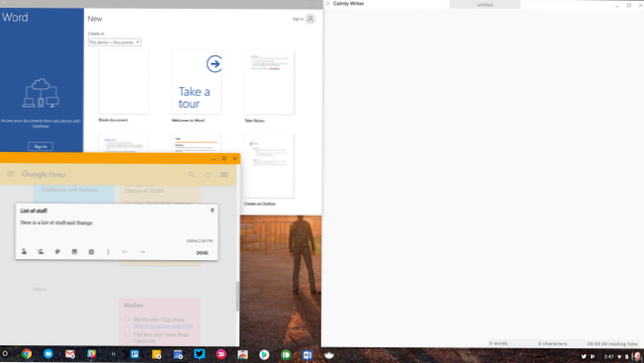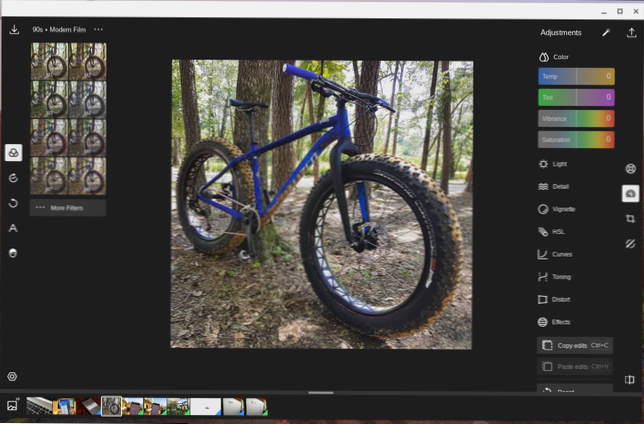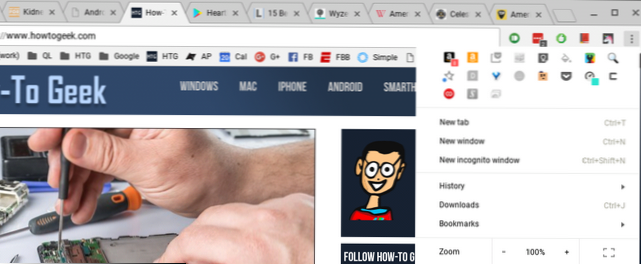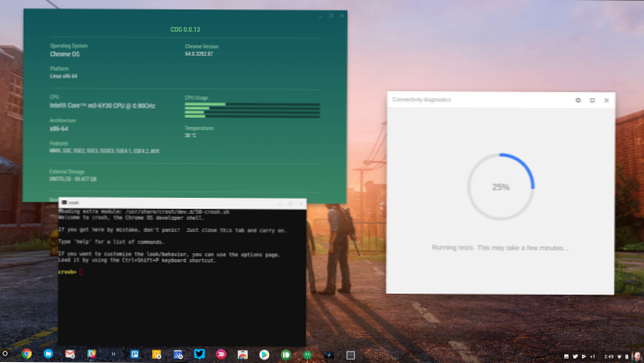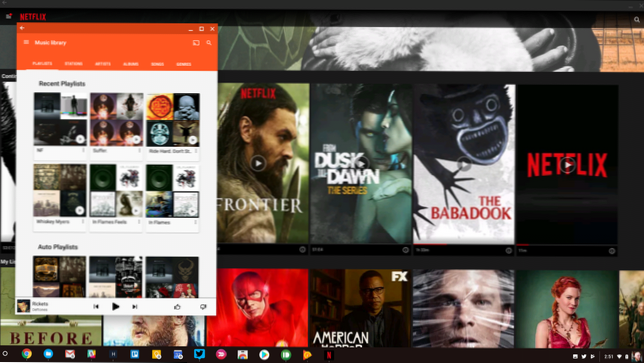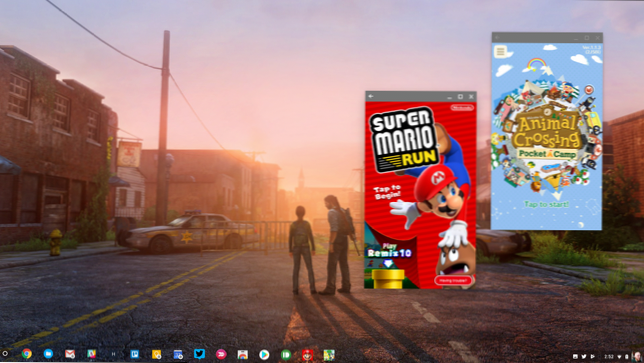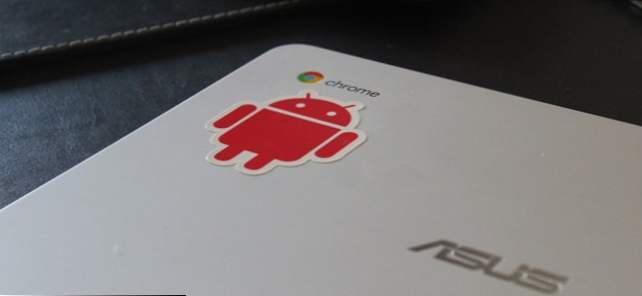
Sinulla on loistava uusi Chromebook ja haluat hyödyntää sitä parhaiten. Hyvä! Uskomuksesta huolimatta Chromebookit ovat itse asiassa erinomaisia tuottavuuskoneita - varsinkin kun löydät oikeat työkalut käsillä olevaan työhön.
Aiomme jakaa tämän alas eri luokkiin, jotta löydämme etsimäsi helpomman. Yhtä huomionarvoista on, että Android-sovellukset on sijoitettu eri luokkiin, joissa ne ovat järkevämpiä, mutta sisällytetään myös osio lopussa Android-sovelluksista, jotka eivät kuulu mihinkään tiettyyn luokkaan. Melko yksinkertainen, todella. Mennään.
tuottavuus
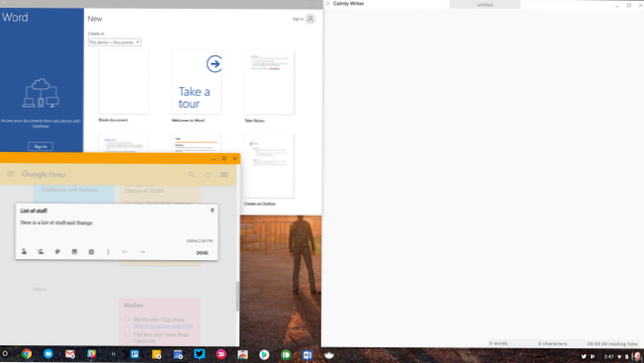
Kun asiat on tehty, olet todennäköisesti kuullut, että et voi tehdä sitä Chromebookista. Se ei yksinkertaisesti ole totta, varsinkin kun tiedät, mitä etsiä.
- Microsoft Office:Kiitos Android-sovelluksen saatavuudesta Chromebookeissa, Microsoft Office on vain vähän ladattava. Voit saada Word, Excel, PowerPoint ja jopa OneNote Google Play Kaupasta. Ne toimivat kauniisti Chrome-käyttöjärjestelmässä - tarvitset vain Office 365 -tilin niiden käyttämiseen.
- Google asema: Jos et ole Microsoft Officen junassa, Google-dokumentit, taulukot ja diat (kaikki osa Google Drivea) sopivat parhaiten tarpeittesi mukaisiksi. Drive on monipuolinen toimistoympäristö, joka tarjoaa ominaisuuksia, jotka useimmat käyttäjät tarvitsevat. Koska se on web-pohjainen, Drive toimii kaikkialla Chrome OS -laitteissa. Android-sovellukset ovat myös käytettävissä, vaikka web-versiot ovat yleensä parempia täällä.
- Pidä tai Evernote:Jos muistiinpanot tai luettelot ovat osa elämääsi, tarvitset paikan tallentaa ne. Keep on hieno sen yksinkertaisuus, mutta Evernote on hyvä valinta, jos etsit jotain vankempää. Molemmat sovellukset ovat saatavilla verkossa ja Android-sovelluksina, mutta uskomme, että web-versiot sopivat useimpiin Chrome-käyttöjärjestelmien käyttäjiin paremmin. Pidä: Android, Web; Evernote: Android, verkko.
- Google-kalenteri:Monille ihmisille Google-kalenteri on tarpeellinen sovellus. Se on saatavana verkossa ja Android-sovelluksena. Molemmat versiot ovat erinomaisia, joten ota valinta.
- Slack: Jos työskentelet verkossa, on olemassa hyvät mahdollisuudet, että tiimisi käyttää Lakkautusta saadakseen sen chat-keskustelun. Kuten useimmissa muissa tämän luettelon kohdissa, Slackilla on Android-sovellus ja web-käyttöliittymä, vaikka uskomme, että web-käyttöliittymä on todennäköisesti parempi valinta.
- Trello tai Wunderlist: Jos pidät listoista ja mieluummin jotain hieman erilaista kuin Keep tai Evernote, Trello ja Wunderlist ovat molemmat erinomaisia työvälineitä. Molemmissa sovelluksissa on Android- ja web-versiot, mutta käytämme Trellon Android-sovellusta suurimman osan ajasta. Trello: Android, Web; Wunderlist: Android, verkko.
- Rauhallisesti tai kirjoittaja: Jos etsit yksinkertaista, häiritsevää kirjoitusta, Calmly (4,99 dollaria) ja Writer (2,99 dollaria) naulata sen. Nämä ovat molempia Chrome-sovelluksia, joten ne ovat käytettävissä yksinomaan Chrome Web Storessa ja vain Chrome-käyttöjärjestelmissä.
- Gmail tai Saapuneet: Et voi todellakaan olla tuottavuusluetteloa mainitsematta ainakin sähköpostia, ja lähes kaikki maan päällä käyttää Gmailia tässä vaiheessa. Sekä Gmailin että Inboxin (riippuen haluamasi käyttöliittymästä riippuen) web-versiot ovat erinomaisia, mutta älä aliarvioi, miten nopeasti ja tehokkaasti Android-sovellukset voivat olla. Jos löydät web-rajapinnat raskaaksi tai karkeaksi, anna Android-sovelluksille laukaus: Gmail, Saapuneet.
Kuvan muokkaus
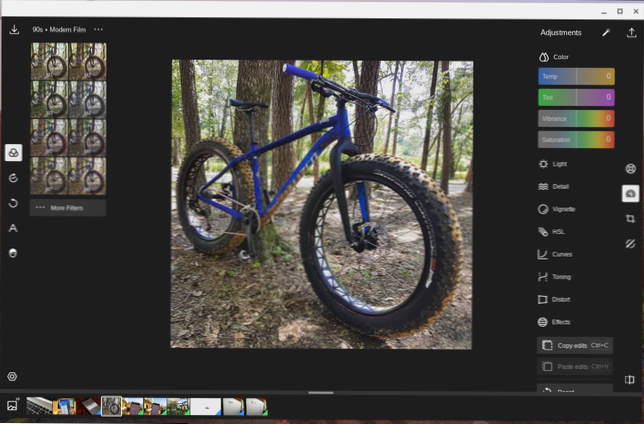
Kuvaeditointi on helposti yksi Chrome OS: n heikoimmista kohdista, mutta se on parantunut viime vuosina. Ja Android-sovellusten käynnistämisen myötä on olemassa oikeasti hyviä vaihtoehtoja nyt yksinkertaisiin valokuvien muokkauksiin.
- Polarr:Polarr on täysin web-pohjainen valokuvien muokkaustyökalu, joka voidaan verrata Adobe Lightroom -ohjelmaan. On ilmainen versio, joka voi tehdä joitain asioita, mutta vapauttaa sen täysi potentiaali asettaa sinulle takaisin 20 dollaria. Myös Android-sovellus on, mutta se ei ole yhtä tehokas.
- Pixlr: Jos etsit "Photoshopin korvaamista", Pixlr on niin lähellä kuin haluat. Se on täysin web-pohjainen ja täysin ilmainen, vaikka se on melko raskas mainoksista seurauksena. Se sanoi, että melkein kaikki, mitä useimmat käyttäjät haluavat kuvanmuokkausohjelmistosta, erityisesti Chromebookista.
- Gravit -suunnittelija: Tämä on Chrome-käyttöjärjestelmän ainoa vektoritoimittaja, mutta se on myös erittäin hyvä toimittaja yleensä. Jos työskentelet vektoritaidolla lainkaan, anna tämä kurkata.
- Adoben Android Suite: Adobe: lla on useita Android-sovelluksia, jotka eivät ole yhtä tehokkaita kuin Windows- tai MacOS-kollegansa, mutta ne ovat ainakin jotain. Photoshop ja Lightroom ovat molemmat hyviä lähtökohtia, mutta ehkä haluat tarkastella joitakin tarkempia vaihtoehtoja, kuten Photoshop Mix ja Sketch.
- PicSay Pro:Tämä on Android-vain vaihtoehto, ja se on minun go-to-kuvankäsittelyohjelma Chrome-käyttöjärjestelmässä. Minun tarpeeni ovat melko tarkkoja, ja tämä sopii täydellisesti. Se on yksinkertainen ja nopea. Ei voi pyytää lisää. Se on sekä ilmaisia että maksullisia vaihtoehtoja.
- Skitch:Joten tätä on hieman vaikea suositella, koska se ei ole enää kehitteillä, joten se ei ole saatavilla Play-kaupasta, mutta se on ylivoimaisesti helpoin merkintäväline Chrome-käyttöjärjestelmässä. Koska se ei ole enää ladattavissa, Chromebookin on oltava kehittäjätilassa, joten voit ladata sen sivusi.
laajennukset
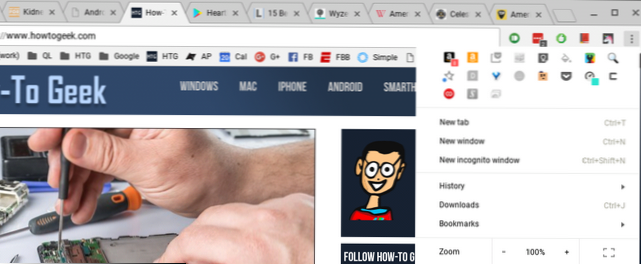
Chrome-käyttöliittymissä on enemmän kuin pelkkä sovellus, sillä ne ovat valtava osa Chromen suuresta asemasta. Laajennukset tarjoavat mahdollisuuden lisätä toiminnallisuutta selaimeesi, jos se muutoin puuttuu.
- AdBlockin:Se tuntuu kummalliselta, kuten jotain, jonka tarkoituksena on estää se, joka maksaa palkkamme, mutta meidän on mainittava se.Emme suosittele, että jokainen mainos estetään kaikilla sivustoilla, mutta hyvä adblocker on mukava, kun sivustot pääsevät käsistä. Olemme melko valikoivia sivustoille, joissa käytämme mainosten salpaajia, ja toivomme, että olet myös. (Lue: Älä estä mainoksia.)
- Authy: Jos käytät Authyä kaksitekijänä autentikointiin (ja sinun pitäisi), tämä laajennus lisää sen selaimeesi helpottamaan käyttöä. Chrome-sovelluksessa on myös.
- Musteen Google:Googlella oli aiemmin aiemmin ruma levytysmateriaaleja, jotka materiaalisuunnittelu vahvisti enimmäkseen. Asia on, että kaikki yrityksen web-sovellukset eivät ole päivittyneet, joten joudut joskus jumittumaan vanhalla, kauhistuttavalla käyttöliittymällä. Ink for Google korjaa, että lisäämällä materiaalisuunnittelua useimpiin suosittuihin Google-sivustoihin. Hyvää kamaa.
- LastPass:Jos olet LastPass-käyttäjä, tarvitset tämän laajennuksen integroimaan sen selaimeesi. Se on melko yksinkertaista.
- OneTab:Jos löydät kymmeniä välilehtiä aukikoko ajan ja haluavat tapaa tallentaa ne kaikki myöhempää käyttöä varten (sen sijaan, että jäisivät vain avoimeksi tai kirjanmerkiksi) OneTab on korvaamaton resurssi. Se auttaa sinua keräämään ja järjestämään välilehtiryhmiä, mikä vähentää sekä sotkua että järjestelmän resurssien käyttöä. Se on pakko saada.
- Tallenna taskuun:Jos olet Pocket-käyttäjä, tämä laajennus lisää työkalurivin "Tallenna taskuun" -näppäimellä sekä vaihtoehtoa pikavalikosta. On hienoa tallentaa artikkeleita nopeasti myöhemmin.
- Pocket Uusi välilehti:Tämä laajennus korvaa uuden välilehden sivusi, joka tuo Pocket integroidut tarinat etu- ja keskiosaan. Se näyttää silti puhtaalta ja tarjoaa nopean pääsyn useimpiin käyttämiisi sovelluksiin ja Google-hakuun, joten sinun ei tarvitse kadota mitään toimintoja.
- Pushbullet:Pushbullet on yksi suosituimmista asioista kaiken aikaa, kun kyse on Android-laitteiden integroinnista tietokoneidemme kanssa. Sen avulla voit nopeasti lähettää ja vastaanottaa linkkejä, pieniä tiedostoja, tekstiviestejä ja paljon muuta tietokoneen ja Android-laitteen välillä. On syytä huomata, että ilmainen toiminto on rajoitetusti, joten jos haluat täyden latauksen, sinun on yritettävä jopa 40 dollaria vuodessa tai 5 dollaria kuukaudessa.
- Suuri Suspender:Kun välilehdet ovat auki, he syövät resursseja. Useimmilla Chromebookilla on rajalliset resurssit, joten se on huono asia. Voit käyttää OneTabia pitämään välilehtiryhmät yhteen, mutta jos haluat pitää välilehden auki jonkin aikaa, Great Suspender siirtää välilehden jonkinlaiseen "keskeytettyyn" tilaan - se on silti olemassa, mutta käytännössä ei ole resursseja. Tämä työkalu on korvaamaton, jos olet välilehti.
Järjestelmätyökalut
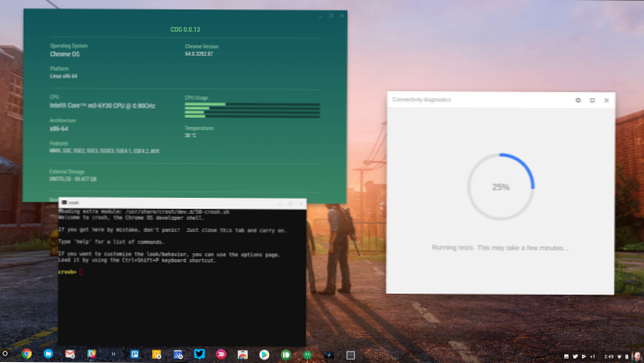
Chromebookit voivat olla yksinkertaisia suunnittelussa, mutta tämä ei tarkoita sitä, ettet voi kaivautua ydinjärjestelmään.
- Chrome-yhteysdiagnostiikka:Jos sinulla on verkkoasioita, Chrome Connectivity Diagnostics auttaa sinua tunnistamaan ongelman.
- Chrome-etätyöpöytä:Joskus tarvitset pääsyn toiseen tietokoneeseen, jossa on Windows tai MacOS. Tällöin Chrome Remote Desktop tulee peliin. Se on erittäin tehokas tapa käyttää etäyhteyttä muihin tietokoneisiin. On syytä huomata, että Chrome-verkkokaupassa on myös sovellus, vaikka uusi verkkosovellus lopulta katoaa.
- Chromebook Recovery -apuohjelma:Tämä työkalu luo käynnistysmateriaalin, joka palauttaa Chromebookisi, jos jokin vikaantuu. Tämä laajennus on todella parempimuut koska Chromebookisi on todennäköisesti käyttökelvoton, jos tarvitset tätä työkalua.
- Cog: Tämä työkalu näyttää järjestelmän tilastot ja kaikki reaaliajassa. Ja se on aika.
- Crouton-integraatio:Jos sinulla on Crouton käyttöön Chromebookissa, jotta voit käyttää Linuxia rinnakkain Chrome-käyttöjärjestelmän kanssa, tämä työkalu integroituu paremmin järjestelmään.
- Crosh-ikkuna:Jos käytät Croshia usein (Croutonin kaltaisissa asioissa), tämän pienen sovelluksen pitäisi säästää aikaa. Se tuo Croshin omassa ikkunassaan, aivan kuten Windowsin tai Terminalin komentokehotteen Linuxissa. On myös syytä huomata, että se edellyttää Secure Shellia ennen kuin se toimii.
- Tiedostojärjestelmä Dropboxille:Google Drive on syvästi integroitu Chrome-käyttöjärjestelmään ja sen tiedostojärjestelmään. Jos olet enemmän Dropbox-käyttäjää, tarvitset kuitenkin tämän laajennuksen. Se lisää olennaisesti Dropboxin Chrome OS -tiedostojärjestelmään, joten voit käyttää Dropbox-tiedostoja ikään kuin ne olisivat paikallisia.
Viihde
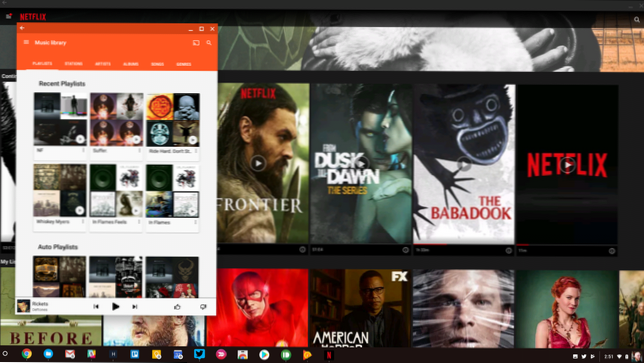
Elämä ei aina koske työn tekemistä, joten on joitain mahdollisuuksia vain potkaista ja rentoutua, on aina hyvä asia.
- Google Play Musiikki, Spotify ja Pandora:Katso, jokainen pitää musiikista, ja olet luultavasti jo ratkaissut valitsemasi musiikkisoittimesi. Kaikilla näillä sovelluksilla on web-versioita ja Android-sovelluksia, vaikka pyrimme mieluummin Chromebookin todellisiin sovelluksiin. Jos haluat tarkistaa ne, mene tänne: Google Play -musiikki, Spotify, Pandora. Jos käytössä on verkkoversio, Play-musiikissa on myös melko kiinteä laajennus.
- Netflix:Elokuvia! Näyttelyissä! Alkuperäinen sisältö! Netflixissä on kaikenlaisia hyviä juttuja. Se toimii hyvin verkossa, mutta jos haluat tallentaa videoita offline-toistoon, suosittelemme käyttämään Android-sovellusta sen sijaan. Chrome-käyttöjärjestelmässä on hienoa.
- Tasku:Verkossa on paljon hyvää sisältöä, ja siellä on enemmän upeita sisältöjä joka päivä. Jos usein löydät itsesi tavoittelemalla mahtavia tavaroita, joilla ei ole aikaa lukea, Pocket on vastaus. Lue se myöhemmin! Tämä on saatavana myös Android-sovelluksena, mutta Chrome-käyttöjärjestelmä on hieman parempi.
- Google Play -kirjat tai Kindle:Google Play -kirjat ja Google-lehtikioski ovat molemmat hyviä eBook-kirjojen lukemiseen, mutta jos olet Kindle-henkilö, voit käyttää sitä myös.Play Books ja Kindle ovat molemmat käytettävissä Android: Play Books, Kindle.
- Google-lehtikioski ja Feedly:Jos olet uutiskirje, sekä Lehtikioski että Feedly voivat yhdistää tavaroita, joita välität helposti ja nopeasti. Lehtikioski tekee myös lehden tilauksia, mikä on mahtavaa.
- YouTube:Tiedät jo kuinka suuri YouTube on verkossa, mutta Android-sovelluksessa voit myös tallentaa videoita offline-toistoon. Hyvää kamaa.
Pelit
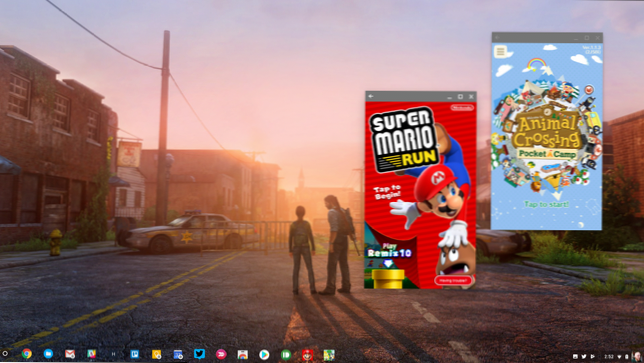
Chrome-käyttöjärjestelmää ei todellakaan tiedetä pelaamisen suorituskyvystä, mutta Android-sovellusten lisääminen tuo tähän pieneen käyttöjärjestelmään joitakin hienoja nimiä. Itse asiassa on olemassapaljon hyviä pelejä saatavilla Android, joten yritämme olla lyhyt täällä.
- Asfaltti 8 Ilmassa:Killer kilpa-pelejä, jotka toimivat poikkeuksellisen hyvin Chromebookeissa - sekä tablet-tilassa että näppäimistöllä. Hanki se.
- Super Mario Run:Se on Mario. Käynnissä.
- Animal Crossing Pocket Camp:Tämä voi olla kaikkein yksinkertaisin kaikista AC-peleistä, mutta mies on hyvä hetki.
- NBA Jam: BOOMSHAKALAKA.
- The Walking Dead Ei ihmisen maata:Kaikille Walking Dead ihmisille siellä.
- Minecraft:Lohkot ja tavaraa.
- Roblox:Lisää erilaisia kortteja ja tavaraa.
- Altoin seikkailu:Yksinkertainen, mutta koukuttava. Suorittaa hyvin Chromebookeilla.
- Hearthstone:Paljon ihmisiä rakastaa tätä peliä, ja voit pelata sitä Chromebookissasi. Tai Chromebox, mitä tahansa.
- emulaattorit:Yhdistä Bluetooth-ohjain Chromebookin kanssa ja ota retrospeli käyttöön, poika.
- Rockstar-pelit:Grand Theft Auto koko päivän, poika.
- TellTale Games:Valittavissa olevat pelit kuten nämä toimivat hyvin Chromebookeissa.
Kuten aiemmin sanoimme, Android-sovellusten lisääminen Chrome-käyttöjärjestelmään on vallankumouksellinen alustalle. Jos se ei ole aiemmin ollut - kuten esimerkiksi kuvankäsittelyohjelmissa ja peleissä - Chrome-käyttöjärjestelmä on nyt loistava. Ja nykyaikaisimmilla Chromebookeilla, joissa on avoautoinen muotoilu ja kosketusnäyttö, suurin osa Android-sovelluksista toimivat todella hyvin alustalla. Play-kauppa on tullut paikkaamme, kun etsit apuohjelmaa tiettyä tehtävää varten, jonka me rehellisesti ajattelemme, mitä Google haluaa.
Tästä huolimatta tämä luettelo koskee kaikkia Chrome-käyttöjärjestelmää yleensä - ei vain Android-sovelluksia. Nykyisessä tilassa monet näistä apuohjelmista ovat kuitenkin saatavana sekä web- että Android-sovelluksina, joten sinun täytyy kokeilla niitä itse nähdäksesi, mikä parhaiten sopii työnkulkuun. Ja jos olet jo Android-käyttäjä, luultavasti huomaat, että monet suosikkisovelluksesi kääntävät hyvin pienestä näytöstä suurempaan.